2、WLAN维护与故障处理
- 格式:ppt
- 大小:872.50 KB
- 文档页数:37



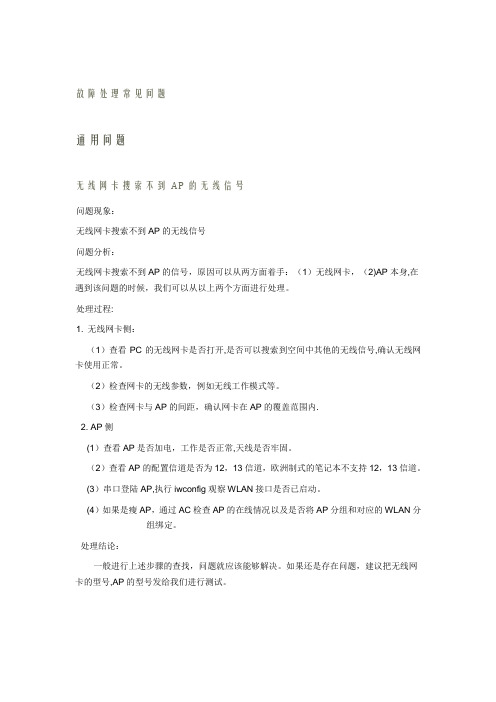
故障处理常见问题通用问题无线网卡搜索不到AP的无线信号问题现象:无线网卡搜索不到AP的无线信号问题分析:无线网卡搜索不到AP的信号,原因可以从两方面着手:(1)无线网卡,(2)AP本身,在遇到该问题的时候,我们可以从以上两个方面进行处理。
处理过程:1. 无线网卡侧:(1)查看PC的无线网卡是否打开,是否可以搜索到空间中其他的无线信号,确认无线网卡使用正常。
(2)检查网卡的无线参数,例如无线工作模式等。
(3)检查网卡与AP的间距,确认网卡在AP的覆盖范围内.2. AP侧(1)查看AP是否加电,工作是否正常,天线是否牢固。
(2)查看AP的配置信道是否为12,13信道,欧洲制式的笔记本不支持12,13信道。
(3)串口登陆AP,执行iwconfig观察WLAN接口是否已启动。
(4)如果是瘦AP,通过AC检查AP的在线情况以及是否将AP分组和对应的WLAN分组绑定。
处理结论:一般进行上述步骤的查找,问题就应该能够解决。
如果还是存在问题,建议把无线网卡的型号,AP的型号发给我们进行测试。
AP不稳定,丢包很严重。
导致上网速度很慢问题现象:无线客户端无线网卡关联上AP后很不稳定,从无线网卡ping 网关地址时丢包很严重,上网速度很慢。
问题分析:这种现象一般有几个常见的原因引起:错误!未定义书签。
无线AP之间的同频干扰导致,相邻AP的信道设置为同一信道。
2. AP距离很近或者室分天线间距很近,会产生无线干扰。
3。
由于某些AP的天线是定向天线,所以对于定向天线的覆盖角度和距离要有所了解。
4. 无线网卡正处在AP覆盖范围的边缘,信号强度较弱引起.5. AP与室分系统对接问题。
处理过程::1. 针对第一个原因,需要调整AP的布网环境和信道设置,避免相邻AP的信道一样.2. 针对第二个原因,需要调整AP或者室分天线的间距。
3。
针对第三和第四个原因,移动无线客户端到AP定向天线的覆盖范围内,寻找信号强度最好传输速率最稳定的位置摆放终端。

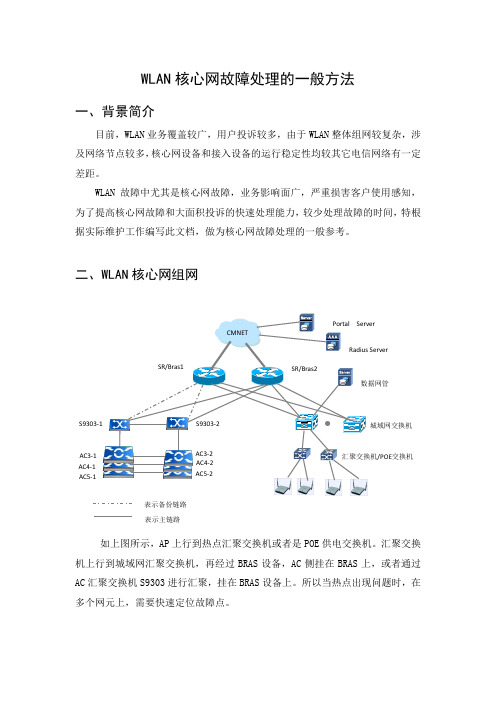
WLAN 核心网故障处理的一般方法一、背景简介目前,WLAN 业务覆盖较广,用户投诉较多,由于WLAN 整体组网较复杂,涉及网络节点较多,核心网设备和接入设备的运行稳定性均较其它电信网络有一定差距。
WLAN 故障中尤其是核心网故障,业务影响面广,严重损害客户使用感知,为了提高核心网故障和大面积投诉的快速处理能力,较少处理故障的时间,特根据实际维护工作编写此文档,做为核心网故障处理的一般参考。
二、WLAN 核心网组网如上图所示,AP 上行到热点汇聚交换机或者是POE 供电交换机。
汇聚交换机上行到城域网汇聚交换机,再经过BRAS 设备,AC 侧挂在BRAS 上,或者通过AC 汇聚交换机S9303进行汇聚,挂在BRAS 设备上。
所以当热点出现问题时,在多个网元上,需要快速定位故障点。
/POE 交换机AC3-1S9303-1AC4-1AC5-1 表示备份链路表示主链路三、WLAN大面积故障的一般处理方法说明:本处理方法是除无线方面的因素造成的故障的处理方法。
1、热点AP大面积掉线。
(AC维护人员进行排查)1)可以通过城域网交换机上,通过查看MAC地址,查看WLAN热点的端口,有无MAC学习上来,若无MAC或者MAC较少可能为线路故障或者下行交换机配置错误。
2)也可以通过在SR上对管理交换机的地址进行PING测试,若不能PING通,则可能为线路故障或者下行交换机配置错误。
3)若上述都正常,则需要对AC的DHCP服务进行检查,确定是否是DHCP服务器是否异常,包含到DHCP服务器的路由等是否正常。
4)若DHCP服务器正常,并且也可由正常分配地址,建议对AP管理地址进行PING测试。
5)上述都正常,需要检查AC的配置,包含AP的序列号,AP型号,AC接入的license等,目前AP接入AC的容量为70%,若达到了即需要扩容。
2、AP正常在线的情况下,Portal登录页面无法打开。
(现场人员处理)1)检查终端是否能正常获取地址,在电脑中开始菜单,点击运行程序cmd,输入ipconfig /all ,此时会显示用户获取的IP和用户的MAC,检查地址和DNS 获取是否正常。
WLAN故障案例分析、处理技巧及区域网络优化思路
王彬
【期刊名称】《微计算机信息》
【年(卷),期】2015(000)019
【摘要】随着电脑、手机功能的不断开发,人们对其上网速度的需求也在不断加大.在这种形势下,WLAN业务得以快速发展.在用户量不断巨增的前提下,故障率也渐渐凸显.如何准确分析、定位故障,尽快消除故障,缩短故障人为延时,提高用户满意度,提升网络质量,是摆在每一个维护人员面前的课题.当设备发生故障时,哪些原因引发的故障频次比较多;在故障现场,如何有条不紊地按步骤分析;针对分析结果,如何处理故障、优化网络,这些都是每个维护人员必须掌握的维护常识和经验技巧.总结这些现场积累的丰富经验,加大维护经验和技巧知识的普及,是所有从事WLAN维护人员提升业务水平和专业素质的前提.
【总页数】3页(P19-21)
【作者】王彬
【作者单位】中国铁通集团有限公司四平分公司,吉林四平136000
【正文语种】中文
【中图分类】TN926+.3
【相关文献】
1.WLAN故障案例分析、处理技巧及区域网络优化思路 [J], 王彬;
2.无故障码的发动机电子控制系统故障处理技巧(上) [J], 朱红波
3.无故障码的发动机电子控制系统故障处理技巧(下) [J], 朱红波
4.基于FTTX室内多区域网络组网故障的对策研究 [J], 向科;杨兴
5.WLAN故障的案例探讨与处理技巧以及区域网络优化思路探究 [J], 王建军因版权原因,仅展示原文概要,查看原文内容请购买。
WLAN网络常见问题处理办法无线网络故障概述找不到无线网络11.确认存在无线网卡硬件(1)查看笔记本硬件配置列表,确认存在802.11、WLAN、Wireless等关键词。
(2)右点“我的电脑”——选择“管理”——(左侧)设备管理器——不存在其他设备——(右侧)网络适配器,确认存在Wireless LAN Card。
2.确认安装无线网卡驱动如确认存在无线网卡硬件,但在上述(2)中网络适配器中未找到,查看“其他设备”中的未知设备,如果有未知设备请将驱动安装完整。
找不到无线网络23.确认无线网卡已开启(1)网卡硬开关:拨动式、按键式、触摸式。
(2)网卡软开关:Fn + F5等组合键。
组合键图标:中间是计算机或火柴状热点图形,左右两边各三条弧线。
(3)无线控制程序:检查托盘有无第三方管理程序,将其中无线开关打开。
(4)网卡启用:(XP)右点桌面右下角托盘网络连接图标,打开网络连接,双击启用无线网络。
(Vista)右点托盘连接图标,进入网络与共享中心,管理网络连接,后同上。
4.确认信号(1)确认自己所处位置为网络覆盖范围。
(2)确认楼层AP工作正常。
(3)确认网卡驱动能正常稳定工作。
5.服务项右点我的电脑——管理——服务与应用程序——服务,末尾Wireless Zero Configuration 确认为自动,并已启动。
已连接认证时提示:检查网络连通性1.信号过低:(1)请确认自己处于宿舍、教学区、食堂等无线网络覆盖区域。
(2)确认信号强度足够维持连接,如AP附近信号过低,请联系客服。
(3)确认是否漫游:完全断开网络连接,尝试重新连接。
也可采用NetStumbler等工具检测连接到AP是否变动,如网卡漫游主动性调低后仍频繁漫游,请联系客服。
2.检查IP地址是否为自动获取(XP)打开网络连接,右点无线网络,属性,TCP/IP协议,双击打开,改为自动获取。
(Vista)右点托盘连接图标,进入网络与共享中心,管理网络连接,修改IPv4地址为自动获取。
WLAN常见故障及处理方法WLAN(无线局域网)是现代生活中非常常见的一种无线网络连接方式,但它也常常会遇到一些故障问题。
接下来,我将介绍一些常见的WLAN故障及其处理方法。
1.信号较弱或消失当无线网络信号较弱或完全消失时,有几个可能的原因和解决方法:-检查无线路由器的位置:无线路由器应放置在尽可能靠近所需网络覆盖区域的位置,避免障碍物。
-检查无线设备距离:如果您的设备离无线路由器太远,信号就会变弱。
确保您的设备尽量靠近无线路由器。
-检查信道干扰:如果在您周围有许多其他无线网络,可能会导致信道干扰。
尝试更改无线路由器的信道。
-重启无线路由器:有时,重新启动无线路由器可以解决信号弱的问题。
2.无法连接到WLAN当您无法连接到WLAN网络时,有几个解决方法:-检查无线安全设置:确保您使用的无线网络的安全设置与您设备所支持的安全设置相匹配。
例如,如果无线路由器设置为使用WPA2加密,而您的设备只支持WPA加密,那么您将无法连接。
-检查无线密码:确保您输入的无线密码是正确的。
有时,键盘输入错误可能导致密码无效。
-忘记网络并重新连接:有时,将网络从设备上删除并重新连接可以解决连接问题。
-修改DHCP设置:如果您的无线路由器使用动态主机配置协议(DHCP)来为设备分配IP地址,但您仍然无法连接,则可以尝试将设备的DHCP设置更改为静态IP地址。
3.速度慢当WLAN网络速度变慢时,有几个可能的原因和解决方法:-减少设备数量:如果有太多设备连接到同一个WLAN网络,网络速度可能会变慢。
尝试减少连接到网络的设备数量。
-避免干扰:其他无线设备或电子设备(如微波炉或蓝牙设备)可能会对WLAN网络产生干扰。
尽量将无线路由器远离这些干扰源。
-更改信道:有时,将无线路由器的信道更改为其他不太拥挤的信道可以提高网络速度。
-更新无线路由器固件:有时,无线路由器的固件可能过时,更新它可能会改善网络速度。
-增加覆盖范围:如果您发现一些区域的信号非常弱,可以尝试安装无线中继器或增加网络信号覆盖范围。